1. 技巧
上一篇文章对Markdown的基本语法熟悉了一遍,现在就开始来探索Markdown的各种技巧。
Markdown的技巧有很多,这里先对比word的功能,个人觉得Markdown必需要有的功能来探索,
如果探索中发现Markdown实现不了(借助插件)的话,个人就会放弃了
后续也会收集个别技巧来更新
2. vscode插件
想要Markdown的特殊功能,单单靠普通编辑器是不太可能的了,所以需要借助专用的编辑器,
这里是通过vscode来实现,并列举会用到的插件。
- Markdown All in One
- markdown-index
- Markdown Preview Enhanced
- Markdown-AutoLinefeed
3. 大纲目录导航
Markdown是使用/#来区分标题,而word是可以导航栏显示目录,并可以进行跳转
这个功能在侧边栏勾选outline,就可以了
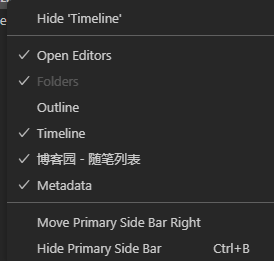
使用快捷键 Ctrl+Shift+O 来快速打开Markdown 大纲
3.1. 更好的配置大纲
VSCode Outline Map:大纲 & 小地图 - 知乎
https://zhuanlan.zhihu.com/p/612448169
vscode调出大纲_vscode 大纲视图_Wang20122013的博客-CSDN博客
https://blog.csdn.net/Wang20122013/article/details/121535600
美貌与强大并存——VScode,我的markdown码字利器(内附插件推荐) | 码农家园
https://www.codenong.com/s1190000022631755/
4. 标题按顺序自动添加编号
在word中可以自定义列表标题,给标题添加编号(索引)是我首先配置的,配好后就可以标题自动按顺序添加序号
4.1. 通过插件添加
使用markdown-index可以自动添加序号,安装完插件后运行命令> markdown add index,即可,每运行一次自动更新一次。
相比word需要运行命令才能自动更新,希望有更好的插件来实现
参考
[vscode] markdown_index----可以为你的markdown标题添加序号的插件_51CTO博客_vscode markdown 表格插件
https://blog.51cto.com/itcjf/3063686?b=totalstatistic
4.2. 通过css实现
另外一种实现方式可以通过css来实现,搭配Markdown Preview Enhanced,这个没有去实验。
5. 列表自动添加编号
在word中可以给一个同缩进的几个段落,也就是列表添加编号,搜了一下还未找到合适的方法
6. 列表中使用代码区
从别的列表复制的文字有很多md的语法符号,比如[],要在md中显示除非用转义字符或者代码区否则显示不出来,如果使用了代码区域,就不能使用表格区域,需要合适的方法来修改达到同时使用两种。
7. 复制网页的其他文章为md
写博客难免不了借鉴和转载、搬运甚至抄袭,想要在原文章的基础下进行修改,就需要将原文章转成md,这个实现的方法很多,根据自身去查找,这边介绍的自身的
7.1. 使用chrome插件实现
在商店试了几个插件,这两个好用
插件-copy as markdown
安装了之后选择文章,右键菜单复制,可以自定义要转换的内容
插件-MarkDownload - Markdown Web Clipper
右键图标可以下载成md文件或者复制标题或者文章,好用
传送门
https://chrome.google.com/webstore/detail/copy-as-markdown/nlaionblcaejecbkcillglodmmfhjhfi/related?hl=zh-CN
另外可以用下面博客使用的插件
将网页内容复制并保存为markdown格式[下] - 简书
7.2. 其他
网上搜索了一遍发现有很多方法,这边提一下
7.2.1. 自己的文章导出为md
也就是cnblog,csdn,知乎,简书等自己的文章导出md,一般来说从编辑器入手可以解决
7.2.2. 爬虫文章导出为md
可能需要软件或者python来实现,这个比较有技术,配置比较麻烦
7.2.3. 使用第三方工具复制
网页插件,开发者工具,typora等
8. 高级表格
md的表格语法简单,所以功能也简单,如果要使用高级点的表格就可能使用html来实现
8.1. 合并单元格
这个功能貌似只能使用html来实现,并不能混合md语法使用,有点鸡肋
跨行合并使用 rowspan 属性
跨列合并使用 colspan 属性
行合并在起始单元格标签中加上 rowspan = “合并单元数”即可实现,比如合并两行:
<table>
<tr>
<td rowspan = "2"> 单元格1 </td>
<td> 单元格2 </td>
</tr>
<tr>
<td> 单元格4 </td>
</tr>
</table>
参考
Markdown编辑表格实现合并单元格、单元格内容换行_markdown表格 单元格合并_吾爱技术圈的博客-CSDN博客
9. 自动换行
9.1. 通过插件修改文本实现
md的换行语法在笔记1有提过,如果复制其他地方的普通换行的文本在md里需要经过转换,找了下文本转化的插件发现这个挺好用
Markdown-AutoLinefeed - Visual Studio Marketplace
9.2. 通过代码块来实现
md 的代码块语法可以完成该功能,也就是使用两个 ```包含文本
9.3. 显示自动换行
这个显示自动换行跟修改文本不一样,是指超过编辑器宽度时,文本显示自动换行,实现方法有很多,
9.3.1. vscode
开启wrap line
可以通过多种方式开启,快捷键 alt+z,或者按下面的步骤
- 打开 VS Code 设置(按 Ctrl+, 或者点击左侧的齿轮图标)。
- 在搜索框中输入 "markdown",找到并点击 "Markdown" 配置项。
- 在右侧的编辑器中,找到 "Word Wrap"(自动换行)选项。
- 将 "Word Wrap" 选项设置为 "on"。



